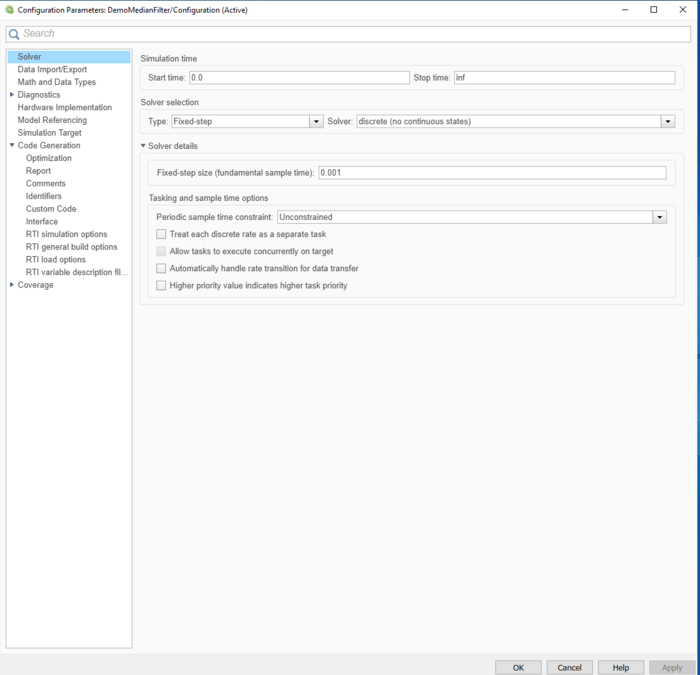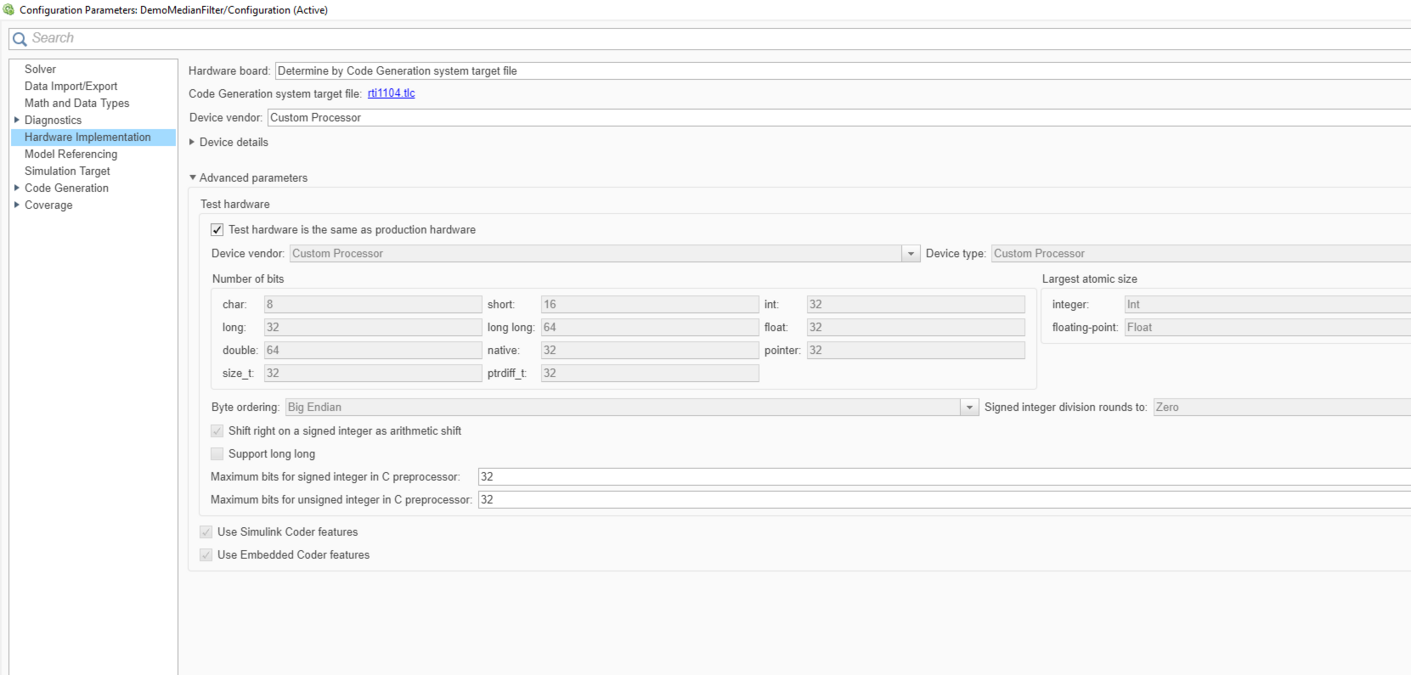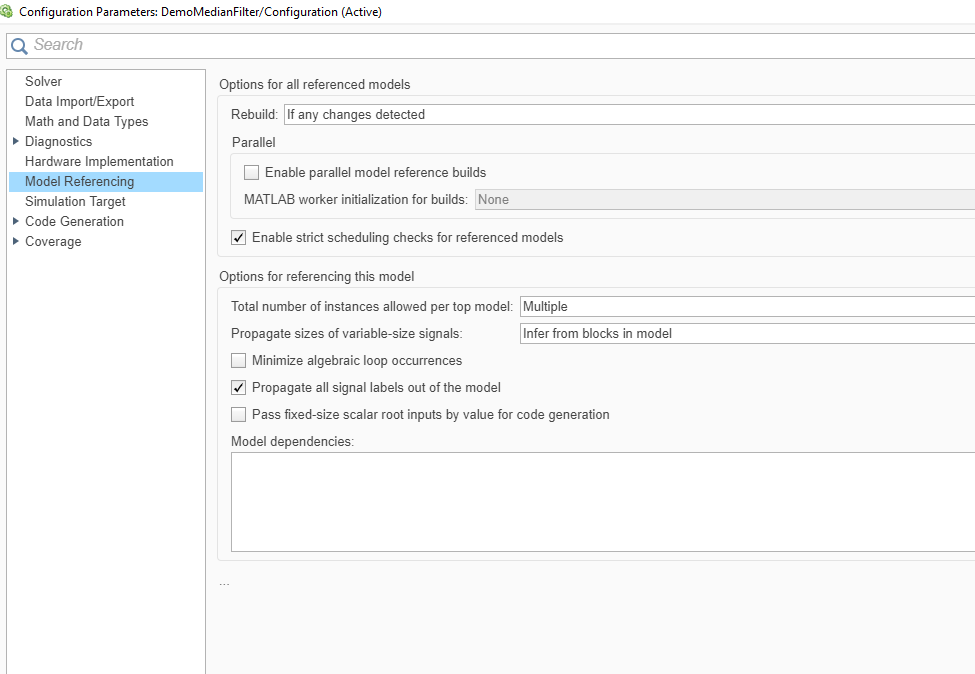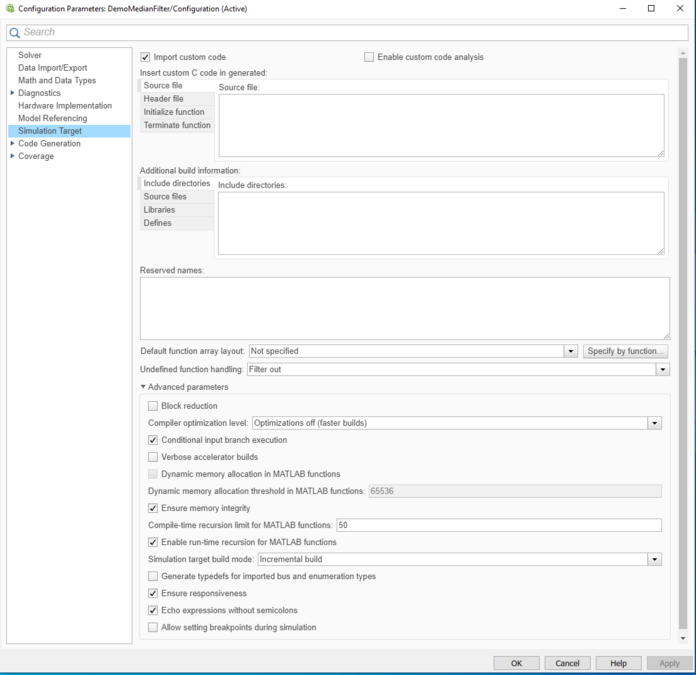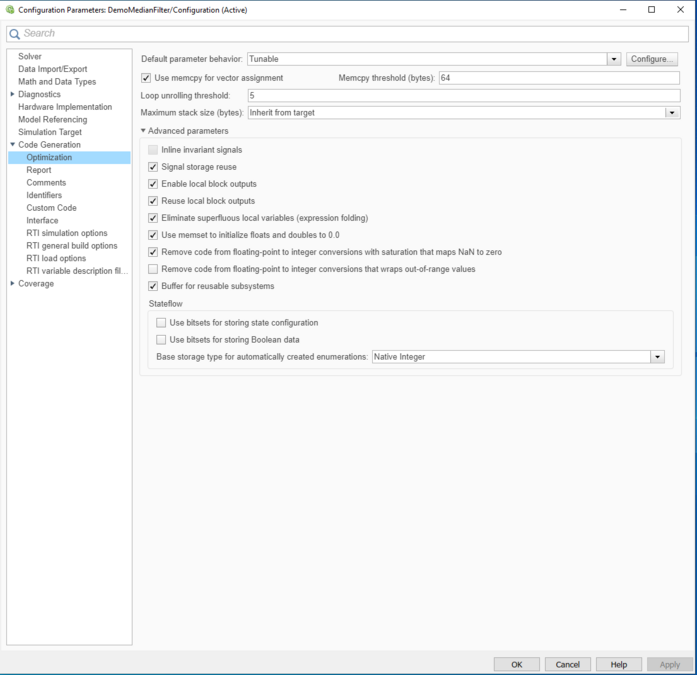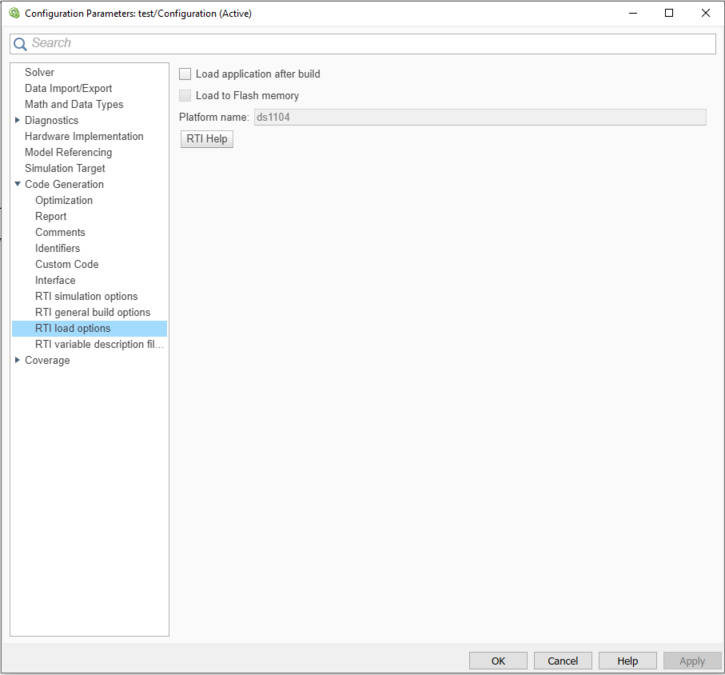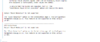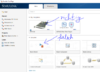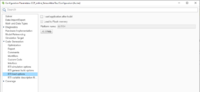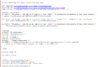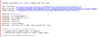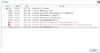Analyse und Fehlersuche dSPACE ControlDesk: Unterschied zwischen den Versionen
Zur Navigation springen
Zur Suche springen
Markierung: Zurückgesetzt |
Markierung: Manuelle Zurücksetzung |
||
| Zeile 16: | Zeile 16: | ||
# Stellen Sie sicher, dass Sie Ihr Simulink erstellt haben, indem Sie ein neues RTI1104 Simulink Modell erstellt haben, kein normales neues Simulink Modell. | # Stellen Sie sicher, dass Sie Ihr Simulink erstellt haben, indem Sie ein neues RTI1104 Simulink Modell erstellt haben, kein normales neues Simulink Modell. | ||
# Überprüfen Sie die Einstellungen in Simulink unter Modelling /Modell Settings. Diese muss folgender Maßen aussehen. | # Überprüfen Sie die Einstellungen in Simulink unter Modelling /Modell Settings. Diese muss folgender Maßen aussehen. | ||
<gallery mode="packed-overlay" heights=" | <gallery mode="packed-overlay" heights="450"> | ||
Datei:Simulink-Dspace Solver.PNG | Solver | Datei:Simulink-Dspace Solver.PNG | Solver | ||
Datei:Simulink-Dspace Hardware Implementation.PNG | Hardware Implementation | Datei:Simulink-Dspace Hardware Implementation.PNG | Hardware Implementation | ||
Version vom 18. November 2024, 17:38 Uhr
Autor: Marc Ebmeyer
→ zurück zur Übersichtsseite: Kategorie:DSPACE
Aufgabe
Analysieren Sie die Fehler des automomen RC-Fahrzeugs systematisch.
- Machen Sie hierzu einen Termin mit unserem wiss. Mitarbeiter Marc Ebmeyer. Er wird Sie anleiten.
- Verstehen Sie die Schaltung/den Aufbau.
- Grenzen Sie den Fehler ein.
- Lokalisieren Sie den Fehler.
- Beheben Sie den Fehler.
- Dokumentieren Sie kontinuierlich die Schritte 2-5 anschaulich in Bild und Text im Wiki.
Erste Hilfe Überprüfung der Einstellungen in Simulink
- Bitte überprüfen sie, ob Sie in Matlab in dem Ordner Pfads sind in dem Sie arbeiten möchten, ansonsten werden Ihre Dateien die Sie erstellen an einem falschen Ort gespeichert und Sie können sie nach dem Builden nicht mehr finden.
- Stellen Sie sicher, dass Sie Ihr Simulink erstellt haben, indem Sie ein neues RTI1104 Simulink Modell erstellt haben, kein normales neues Simulink Modell.
- Überprüfen Sie die Einstellungen in Simulink unter Modelling /Modell Settings. Diese muss folgender Maßen aussehen.
- Nun können Sie Ihr Simulink Modell bauen. Nutzen Sie dazu die Blöcke im Library Browser in Simulink unter dSPACE RTI1104/ DS1104 Master um ein mit der dS1104 Karte lauffähiges Modell zu bekommen.
- Bennen Sie Ihre Signall Flüsse und fügen Sie Ihrem Modell aus dem Library Browser Simulink/ Commonly Used Blocks/ Out1 Blöcke hinzu.
- Builden sie Ihr Modell, dieses funktioniert beim ersten builden nur über das Tasten-Kürzel STRg + B, dannach solte ein Build Button erscheinen im Frame C Code.
- Öffnen Sie ControlDesk 7.1
- File/ New/ New Experiment
- Geben sie Ihrem Experiment einen Namen. Drücken Sie next.
- Wählen Sie DS1104R&D Controller Board aus. Dort sollte unter Avalible Platforms/ Devices eine DS1104 Karte Angezeigt werden und stehen. Wenn nicht stoppen und schließen Sie laufende Programme in ControlDesk.Drücken Sie next.
- Wählen Sie den Ort an dem Ihr SDF- File liegt, welches Sie vorher mit Simulink gebildet haben.Dieses liegt immer in dem Ordner in dem Matlab sich befindet, zur Zeit des buildens (siehe oben erster Punkt). Drücken sie finish.
- Schieben sie nun unter InstrumentSelector (eventuell unter Layouting/ Insert Instruments hinzufügen) ihre Anzeige-/ Steuer-Geräte in Ihr Layout.
- Wählen sie im unterem Bildbereich Variables/ All Variable Description/ Modell Root Ihr anzuzeigenden und steuernden Variablen aus um sie mit Ihren Geräten im Layout zu verbinden. Dazu klicken Sie auf Ihre Variable und klicken im Fenster rechts daneben auf die Variable und ziehen diese in Ihr Anzeige oder Steuergerät.
- Speichern Sie alles
- Gehen Sie auf Go Online und drücken Sie dann daneben Start Messuring.
- Nun solte Ihr Projekt laufen.
- Wollen Sie veränderungen in Ihrem Simulink-Modell vornehmen, müssen Sie erst Ihr Projekt in Controldesk stoppen, dann können Sie in Simulink gehen und Ihr Modell ändern speichern und neu builden. Dannach müssen Sie Sicherstellen, das Ihr SDF-File neugeladen wird. Dieses überprüfen Sie Indem Sie in ControlDesk in der linken Seite das Fram Projekt öffnen und unter Hardware configurations das SDF File mit der rechten Maustaste anklicken und auf Reload klicken. Sie bestätigen das aufpoppende Fenster und klicken dann erneut auf das #.sdf File. Nun wählen sie Properties aus. Auf der Rechten Seite sollte angezeigt werden wann Ihr SDF File erstellt wurden, dieses solte mit der Uhrzeit Ihres build vorganges in Simulink übereinstimmen, ansonsten haben sie noch ein altes #.sdf- File.
- Nun können sie Ihre Messung wieder Starten.
- Denken Sie immer daran Ihre Projekte im SVN zu sichern.
Fehlerverfolgungs-Liste ControlDesk 5.0
In dieser Liste stehen alle Fehler, Fehlerbeseitigungen und Fortschritte.
| # | Typ | Beschreibung | Foto | Ursachen | Abhilfe | Bearbeiter*in | Status |
|---|---|---|---|---|---|---|---|
| 1 | Fehler | Rechner stürzt ab, wenn der Antrieb anläuft. Overrun /Interrupt Fehler. | Monitoring und Recording in ControlDesk fressen zu viele Resourcen
=> reduziert maximal mögliche Interrupt Frquenz. Motor Regler streut in HAll-Signal ein und erzeugt zusätzliche Impulse. => Filtern der Eingangssignale, Impedanzwandler -> Filter -> Xor-Gatter -> DS1104 => Schirmung des Kabels => neubau der Adapterplatine |
Marc Ebmeyer | in bearbeitung | ||
| 2 | Fehler | Beschreibung | Foto | Ursachen | Abhilfe | Bearbeiter*in | Status |
| Fehler |
Platzhalter/Vorlage |
... | ... |
Fehlerverfolgungs-Liste Matlab/Simulink2019b
In dieser Liste stehen alle Fehler, Fehlerbeseitigungen und Fortschritte.
Fehlerverfolgungs-Liste ControlDesk 7.1
In dieser Liste stehen alle Fehler, Fehlerbeseitigungen und Fortschritte.
Weiterführende Links
→ zurück zum Hauptartikel: SDE Praktikum Autonomes Fahren
→ zurück zur Übersichtsseite: Kategorie:DSPACE